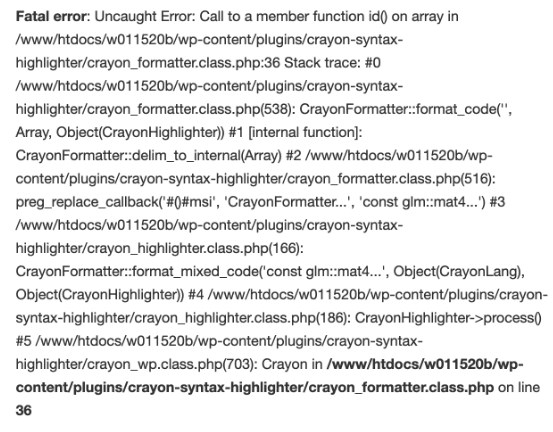- How to enable or disable PHP error reporting for WordPress
- Enabling PHP warnings and error notices for WordPress
- Using a Plugin
- Editing wp-config.php
- How to disable WordPress PHP warnings and error notices
- Reader Interactions
- Leave a Reply Cancel reply
- Как выключить и включить вывод ошибок в WordPress?
- Типы PHP ошибок (не только для WordPress)
- Как отключить вывод ошибок
- Как включить вывод ошибок?
- Плагины для поиска ошибок в WordPress (дебаг и профилирование)
How to enable or disable PHP error reporting for WordPress
Enabling PHP warnings and error notices for WordPress
WordPress PHP error reporting, warnings and notices should be disabled by default. If for some reason you want to enable them for example, you need to debug your newly installed theme or plugin, then there are a few ways to achieve this.
Using a Plugin
The most user-friendly way is using a plugin like Easy Error Reporting. Once installed and activate you can set which user type will be able to see the error logging so you won’t scare away your regular visitors.
Editing wp-config.php
One more way is by directly editing the wp-config.php file of your WordPress installation. In there you should add the following lines:
// Enable WP_DEBUG mode
define( ‘WP_DEBUG’, true );
// Enable Debug logging to the /wp-content/debug.log file
define( ‘WP_DEBUG_LOG’, true );
// Disable display of errors and warnings
define( ‘WP_DEBUG_DISPLAY’, false );
@ini_set( ‘display_errors’, 0 );
This setup lets you log all errors, notices and warnings in a file under the name debug.log which will be saved under the wp-content directory.
How to disable WordPress PHP warnings and error notices
If for some reason your site frontend is filled with PHP related errors, warnings and notices which can be seen from your site visitors then you can hide them by setting the WP_DEBUG mode as false. If for some reasons this doesn’t work, for example, you’re using a cheaply shared hosting account, then replace that line of code inside your wp-config.php file with this one:
ini_set(‘display_errors’,’Off’);
ini_set(‘error_reporting’, E_ALL );
define(‘WP_DEBUG’, false);
define(‘WP_DEBUG_DISPLAY’, false);
Reader Interactions
Leave a Reply Cancel reply
This site uses Akismet to reduce spam. Learn how your comment data is processed.
© 2023 · WordPress Security Services · WP Republic!
This website is not affiliated with or sponsored by Automattic or the WordPress Open Source project
Как выключить и включить вывод ошибок в WordPress?
Скриншот ниже выглядит страшновато 🙂 , но именно с таким текстом вы случайно можете встретиться на страницах вашего сайта, если определенный плагин или иной код вызывает ошибки PHP. С другой стороны, именно этот код будет вам полезен в процессе поиска проблемы.
Типы PHP ошибок (не только для WordPress)
В первую очередь, следует понимать, что ошибки бывают разной степени “критичности”. Чаще всего вы встретите так называемые предупреждения “Warnings“, а также фатальные ошибки “Fatal errors“.
Первый тип в большинстве случаев не ломает ваш сайт, а только досаждает выводом определенных данных об ошибке где-то на страницах сайта или админ-панели WordPress. В зависимости от настроек вашего хостинга, такие сообщения могут по умолчанию выводиться или скрываться.
Во втором случае вы можете просто видеть белый экран вместо какой-то из страниц.
Как отключить вывод ошибок
Следующий код выключает вывод ошибок на страницах сайта. Его необходимо добавить в файл wp-config.php, находящийся в корне вашего сайта. Проще всего найти в этом файле текст define ( ‘WP_DEBUG «, false); и вместо него добавить:
error_reporting(0); // выключаем вывод информации об ошибках ini_set('display_errors', 0); // выключаем вывод информации об ошибках на экран define('WP_DEBUG', false); define('WP_DEBUG_DISPLAY', false); Не забывайте перед редактированием файлов PHP на сайте делать их резервную копию, это позволит быструю вернуться на шаг назад в случае каких-то механических ошибок.
Как включить вывод ошибок?
Следующий код наоборот включает вывод ошибок, что позволит вам или вашему вебмастеру скорее и проще узнать о причинах проблем на сайте, очень помогает, когда вместо страницы сайта показывается просто белая страница без данных:
error_reporting(E_ALL); // включаем вывод ошибок ini_set('display_errors', 1); // включаем вывод ошибок на экран define('WP_DEBUG', true); define('WP_DEBUG_DISPLAY', true);Разместить этот код необходимо один в один как и предыдущий в файле wp-config.php
Плагины для поиска ошибок в WordPress (дебаг и профилирование)
Для WordPress есть несколько замечательных плагинов, которые позволят более глубоко погрузиться в процесс поиска ошибок и их причин. Вот несколько популярных из них:
- Query Monitor – выводит в футере довольно много полезной информации, в частности о запросах, выполненных во время генерации текущей страницы. Среди всей выводимой информации приведены время генерации страницы, сколько было SQL запросов, какие именно и время их выполнения, сколько памяти потрачено, какие хуки использованы и другое.
- Debug Bar – набор плагинов для дебага. Это основной плагин, к которому можно подключать дополнительные, расширяющие функциональность основного.
- Log Deprecated Notices – записывает информацию о наличии устаревших функций в WordPress или их параметров, работа плагина не зависит от значений константы WP_DEBUG, то есть работает всегда.
- WordPress mu-plugin for debugging – альтернативный плагин на базе библиотеки Kint.
- Clockwork для WordPress – интересный плагин для отладки через консоль браузеров Google Chrome или Firefox, есть возможность отладки AJAX-запросов.